이 튜토리얼에서는 Adobe After Effects에서 다양한 효과를 가미한 애니메이션 텍스트를 만드는 방법을 보여드립니다. 또한 배경에 매력적인 그라데이션을 추가할 것입니다. 텍스트에 그라데이션 및 빛 효과를 적용하고, 프로젝트에 깊이와 캐릭터를 더하기 위해 배경에 마스크를 통합하는 방법을 배우게 됩니다.
중요한 지식
- 텍스트에서 그라데이션 사용
- 빛 효과 적용
- 그라데이션을 사용한 마스킹된 배경 레이어 생성
단계별 안내
먼저 After Effects 프로젝트를 열고 효과를 적용할 텍스트를 배치합니다.
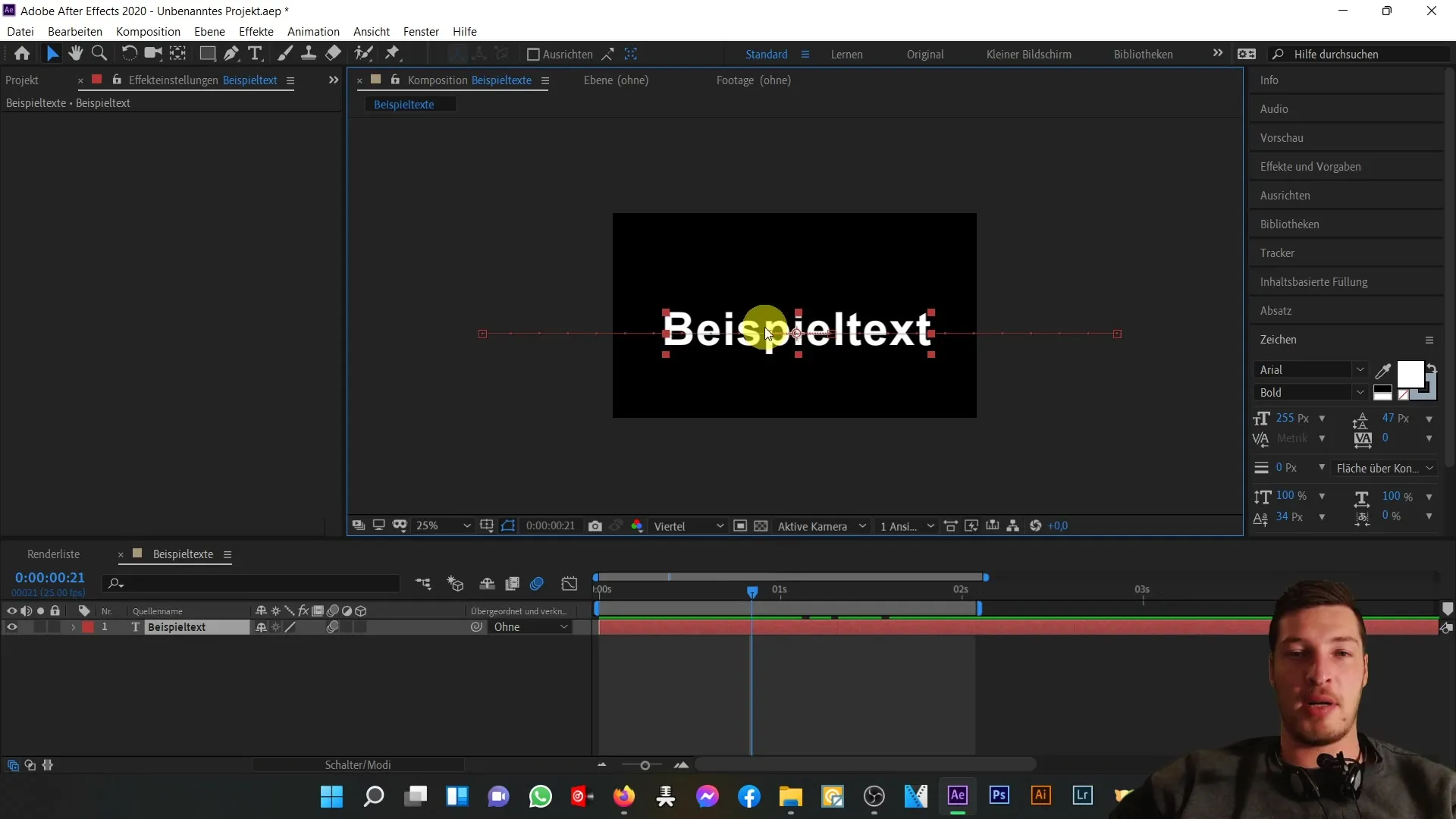
텍스트에 더 많은 색상을 부여하려면 강조된 텍스트를 선택하고 메뉴에서 "효과"를 선택합니다. 그런 다음 "생성"을 선택한 후 "그라데이션"을 선택합니다. 텍스트에 검은색에서 흰색까지 이어지는 그라데이션이 즉시 나타납니다.
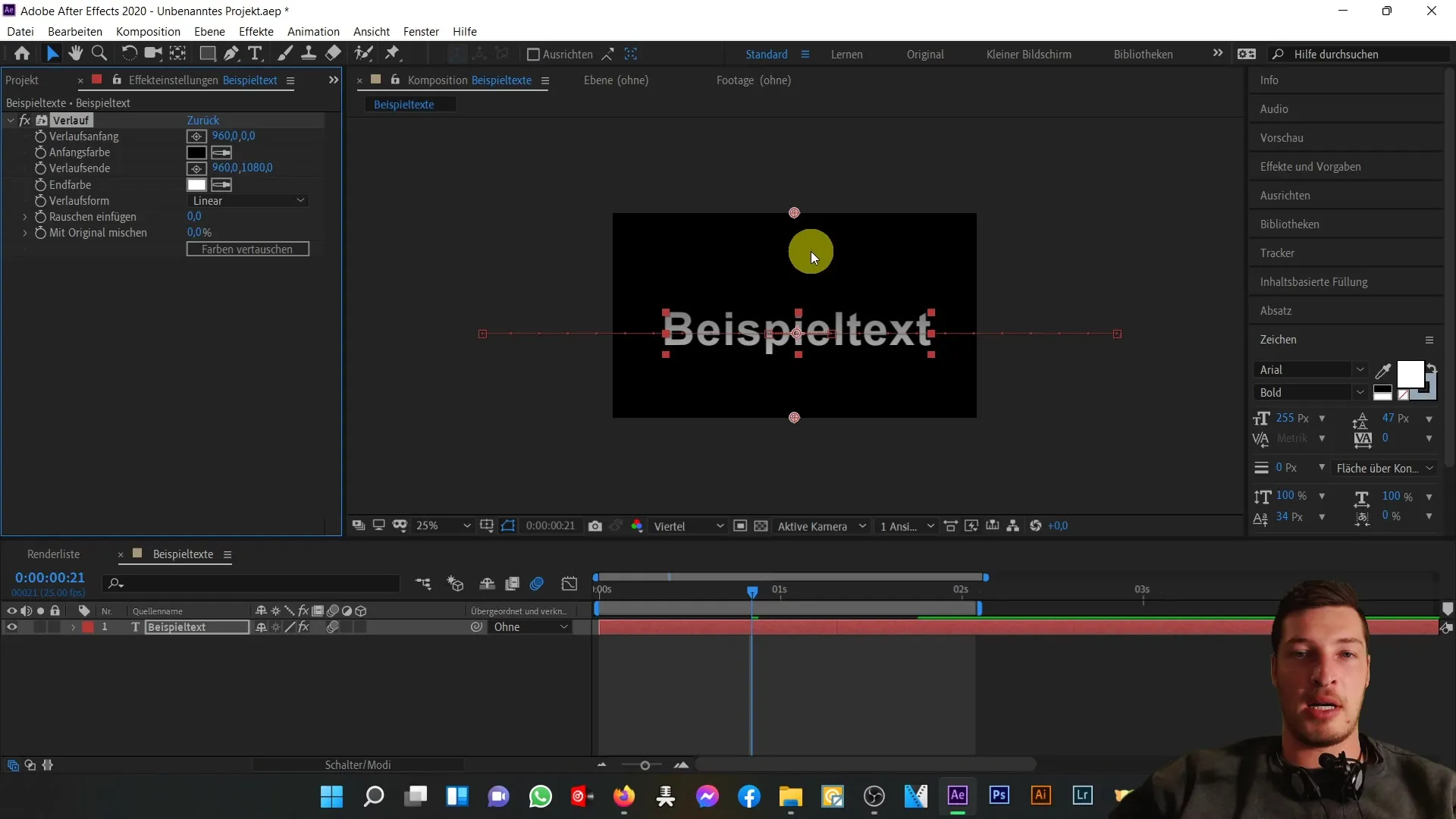
그라데이션의 원점은 텍스트 위에 표시되고 밝은 색은 아래쪽에 나타납니다. 이제 원하는 그라데이션 형태를 조정할 수 있습니다. 선형 그라데이션 대신 원형 그라데이션을 선택하려면 그라데이션의 레이아웃 설정을 조정하면 됩니다.
다음으로 색상을 교환해야 합니다. 그러려면 그라데이션 옆의 십자를 클릭하고 흰색 색상의 원점을 텍스트 중앙으로 이동시킵니다. 끝 색상은 어두운 파란색조를 선택하여 조정할 수 있습니다.
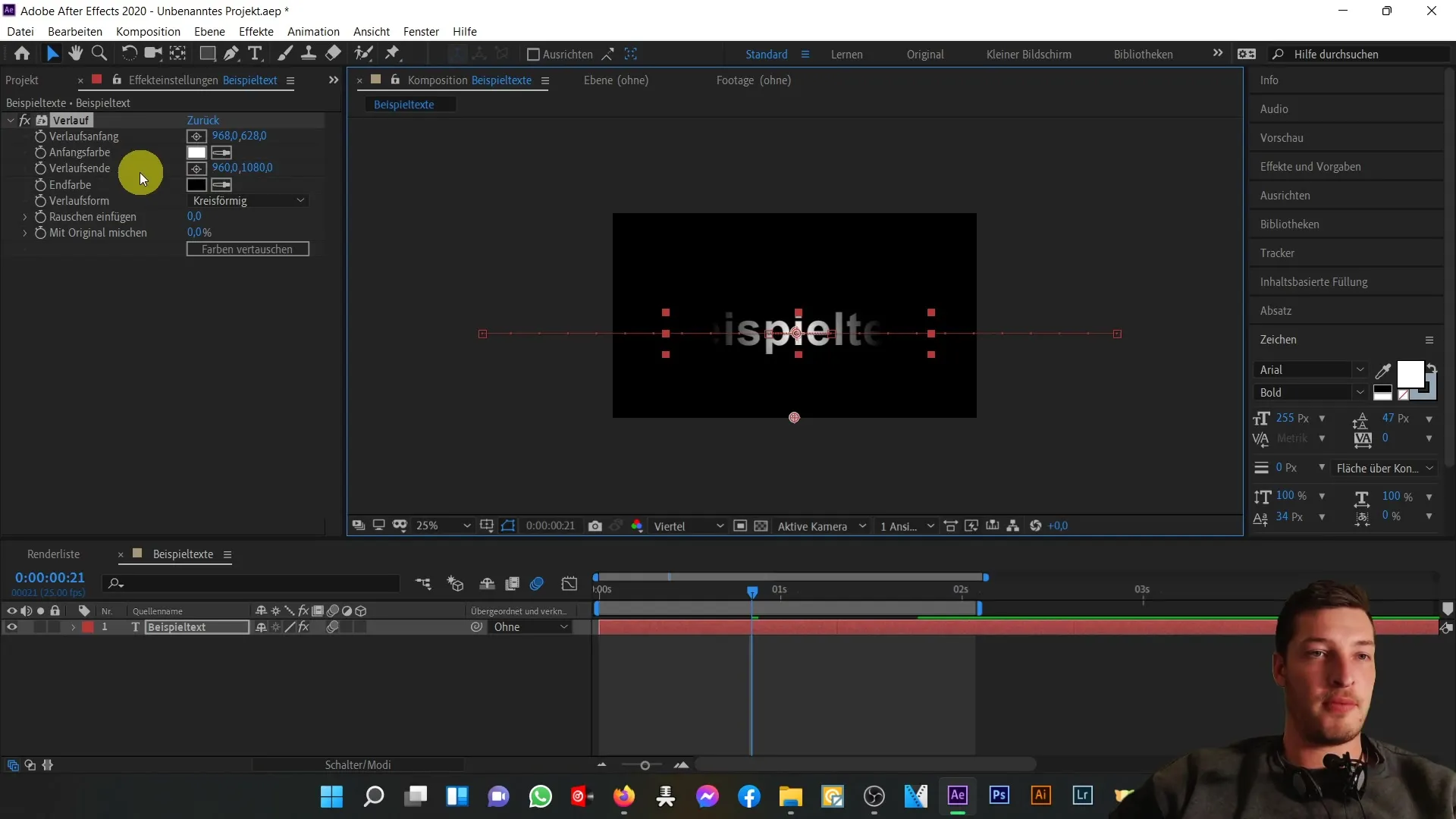
끝 색상을 시각적으로 노출 영역에 가까이 가져오면 텍스트의 외부 영역에 어두운 색조가 강조됩니다. 최상의 시각적 결과를 얻을 수 있도록 실험적으로 진행하는 것이 좋습니다.
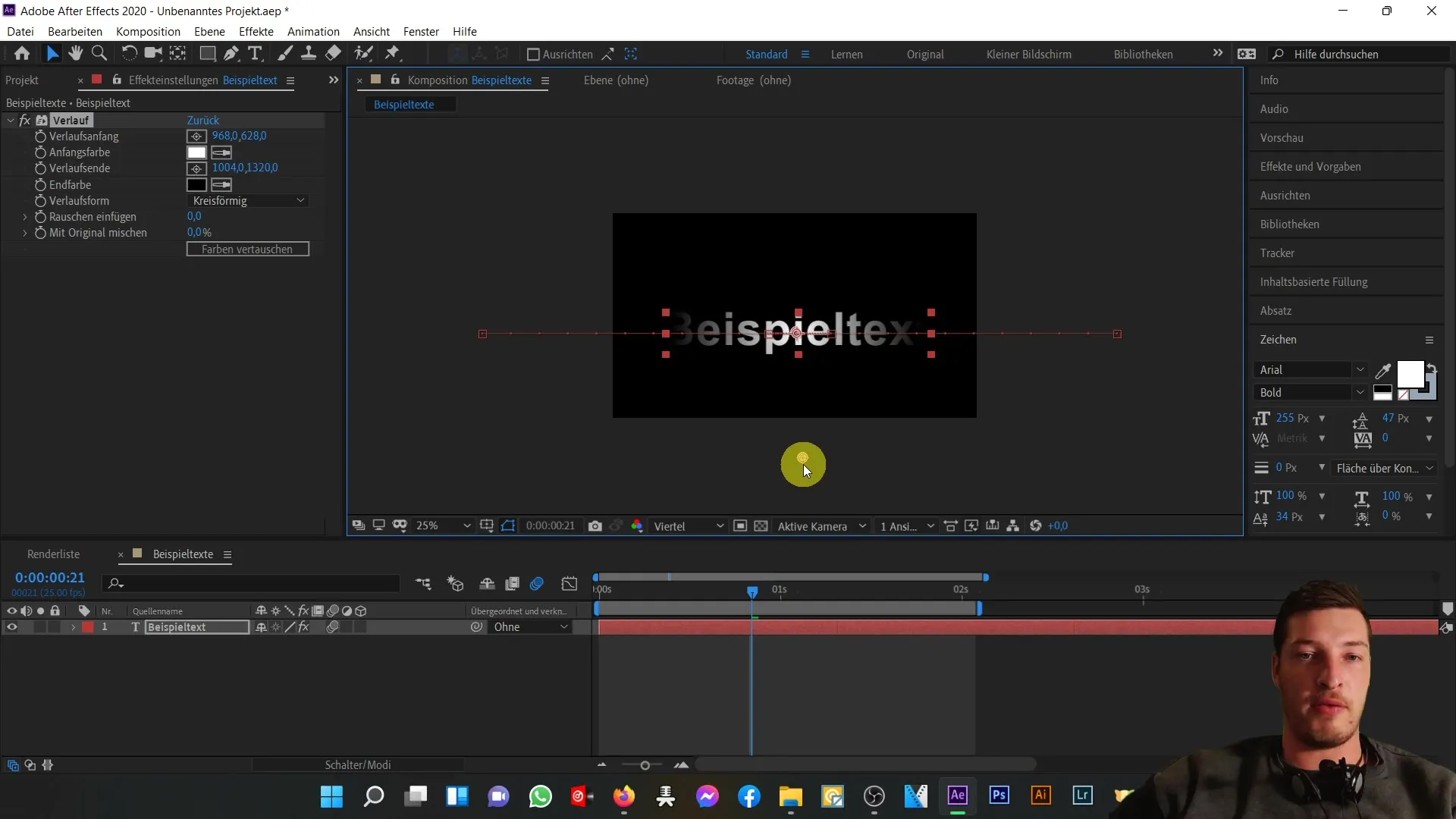
텍스트를 더 개선하기 위해 빛 효과를 추가합니다. 메뉴에서 "효과"를 선택한 후 "스타일 적용" 및 "빛"을 선택합니다. 반경을 늘려 빛 효과가 텍스트의 더 많은 영역을 포함하는 것을 볼 수 있습니다.
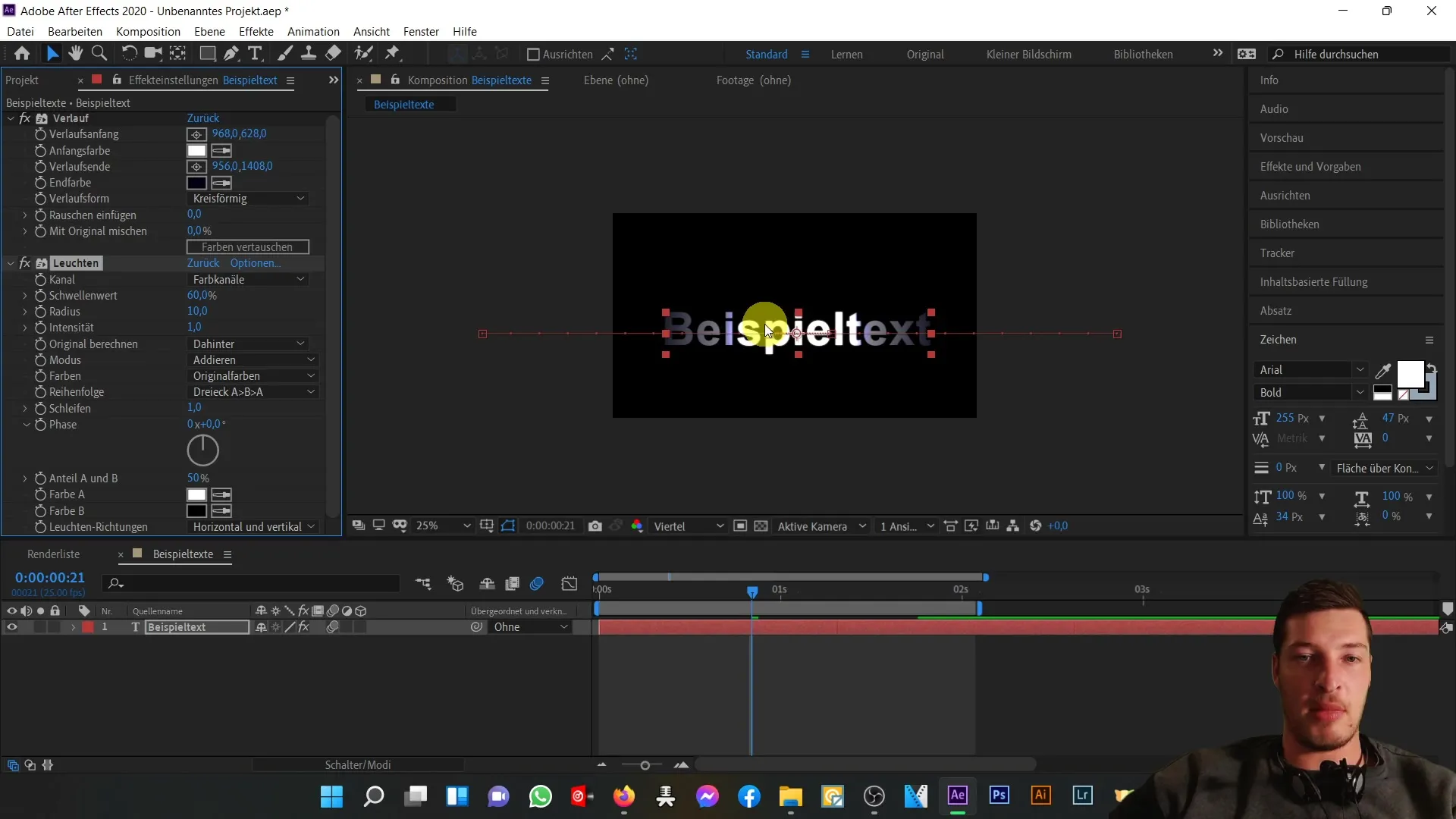
대조를 더 좋게하고 시각적으로 더 호감스럽게 만들기 위해 빛 효과의 강도와 스레시홀드를 조정할 수 있습니다. 부드러운 외관을 얻으려면 강도를 약간 줄이세요.
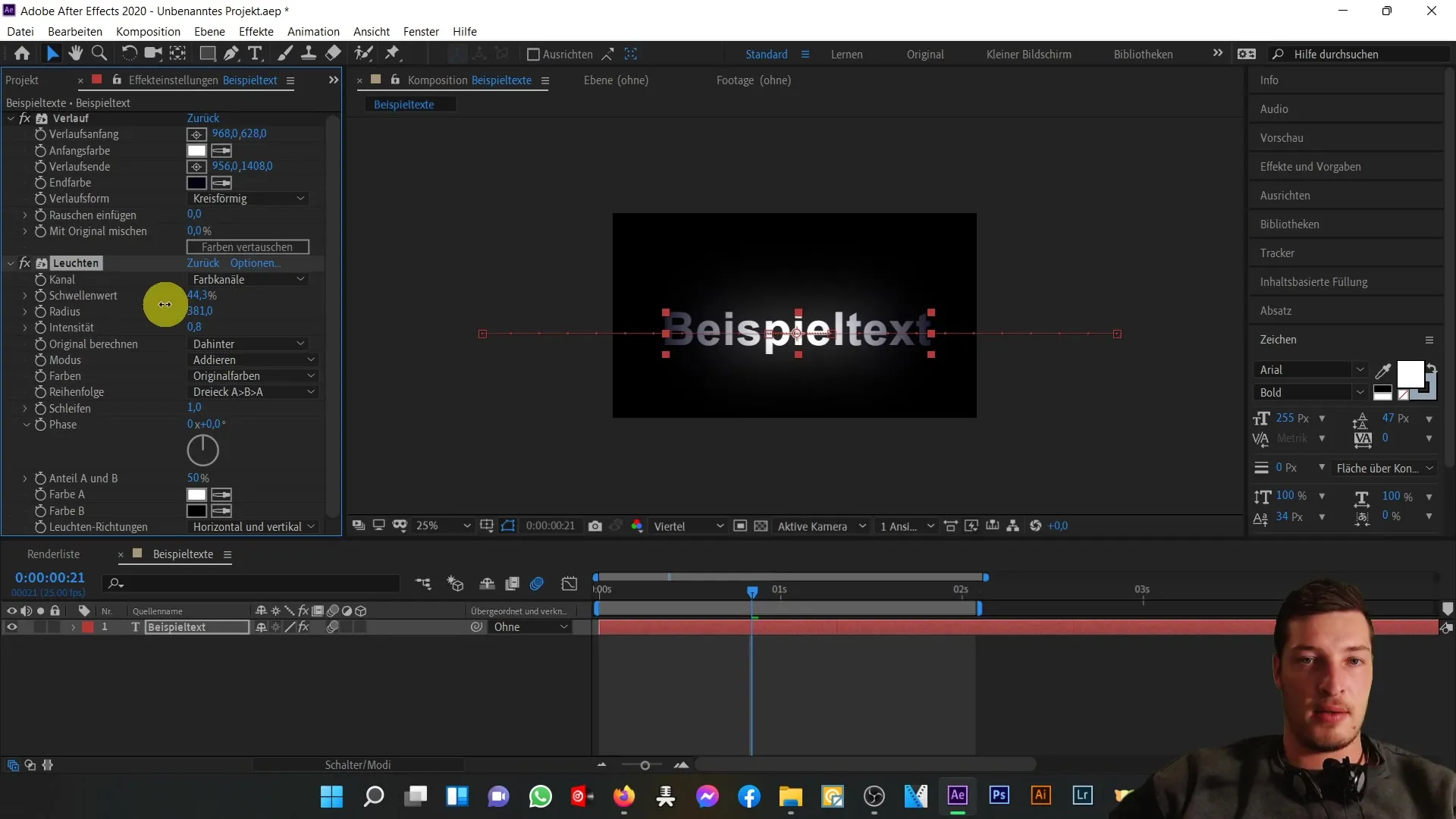
미리보기에서 애니메이션을 보려면 스페이스 바를 누르세요. 이제 텍스트의 모든 애니메이션 및 새로운 효과를 볼 수 있어야 합니다.
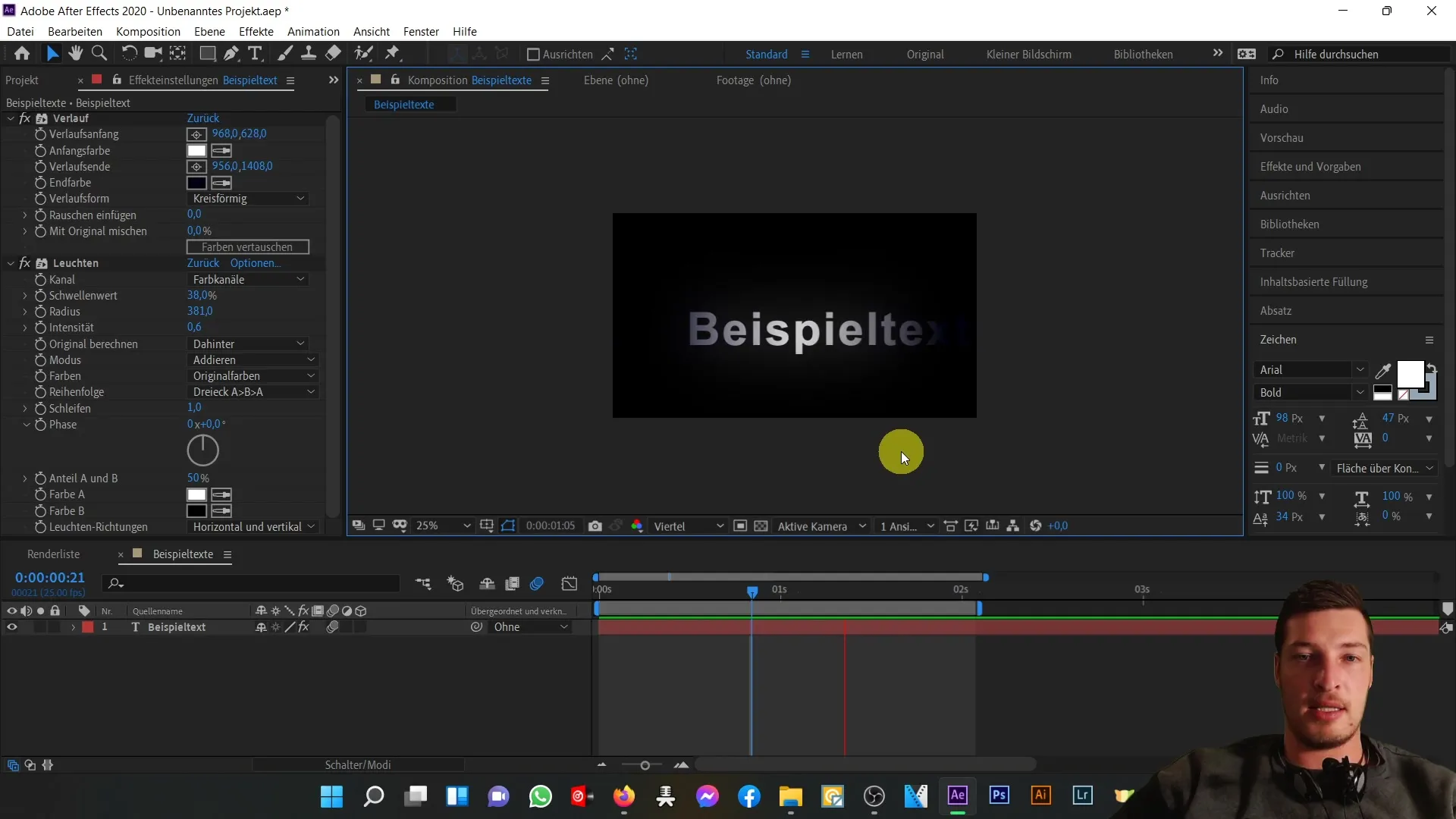
이제 텍스트가 준비되었으므로 배경에 초점을 맞추어보겠습니다. 배경에 부드러운 그라데이션을 추가하기 위해 두 번째 색상 영역을 생성하고자 합니다. "레이어"로 이동한 후 "새로 만들기"를 선택한 다음 "색상 영역"을 선택하세요. 컬러 피커에서 그라데이션의 색상을 선택합니다.
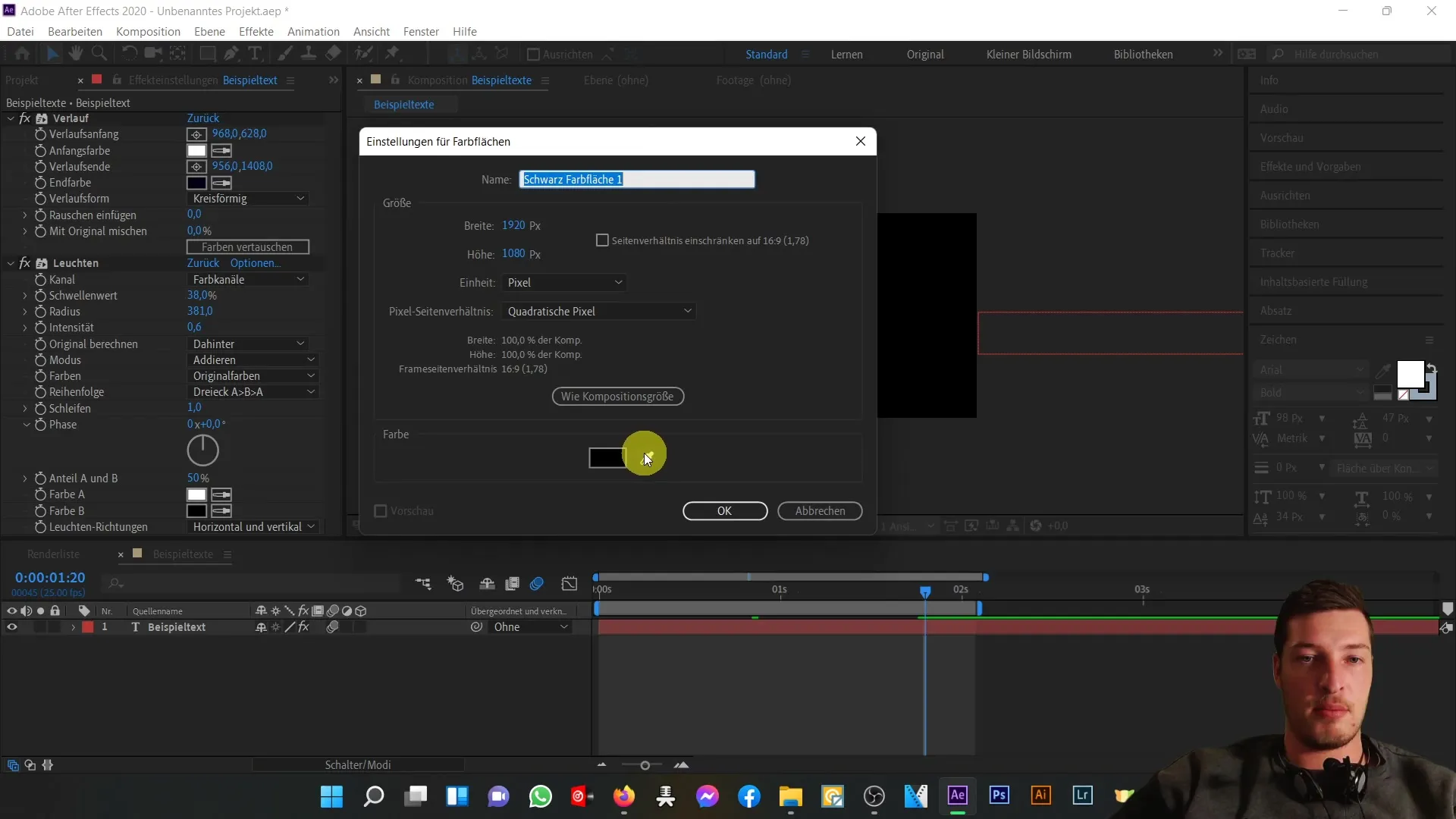
이 레이어를 "배경 1"로 명명합니다. 이 레이어를 선택한 후 작업 표시 + D를 눌러 이 레이어를 복사할 수 있습니다. 이렇게 하면 새로운 "배경 2" 레이어에 정확히 동일한 색상 영역이 복사됩니다.
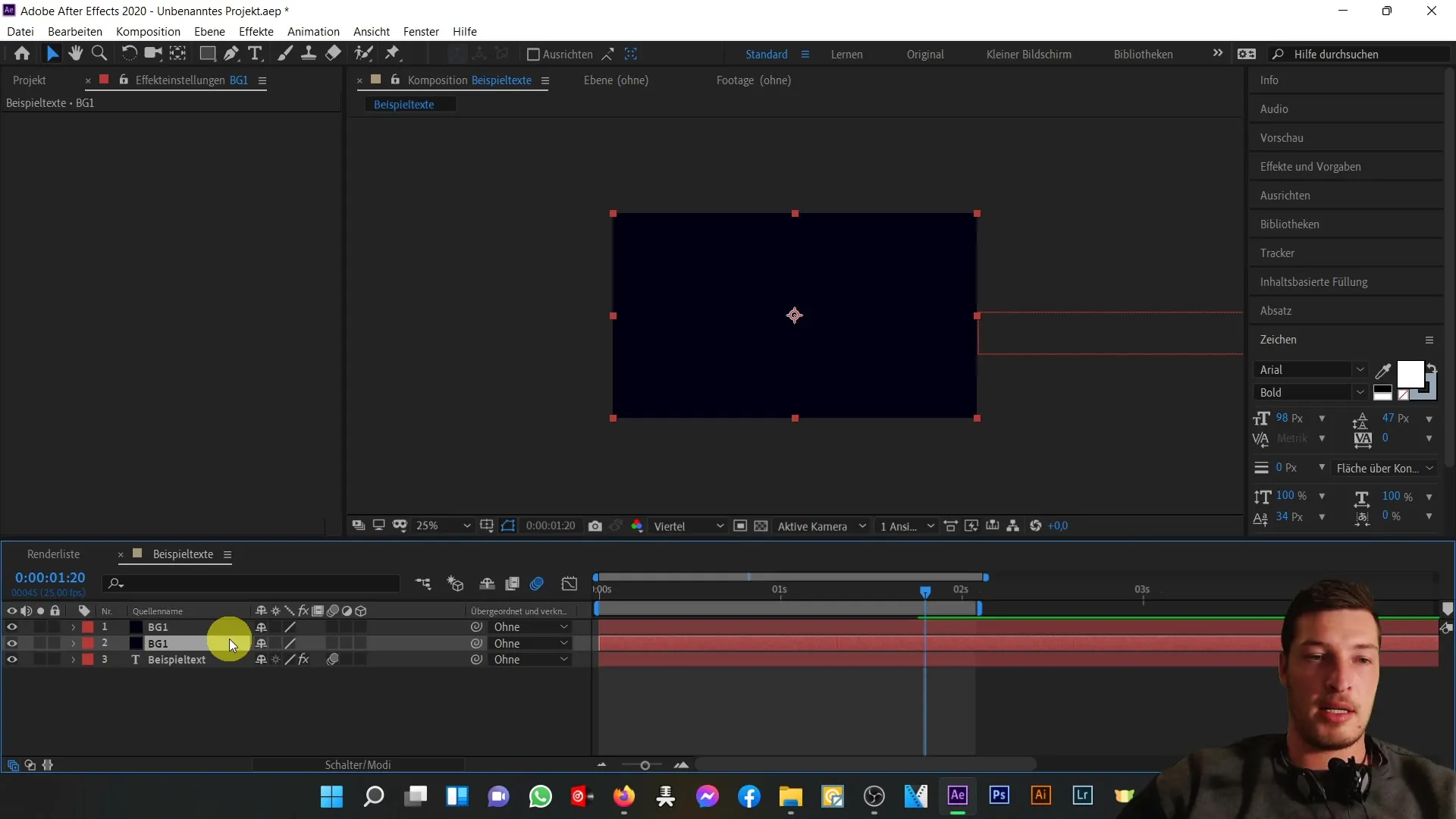
두 번째 레이어의 색상을 검정색으로 변경합니다. 이제 파란색이 검은색 위에 위치한 것이 보여야 합니다. 텍스트를 첫 번째 위치로 드래그하여 두 배경 레이어 위에 텍스트가 보이게 합니다.
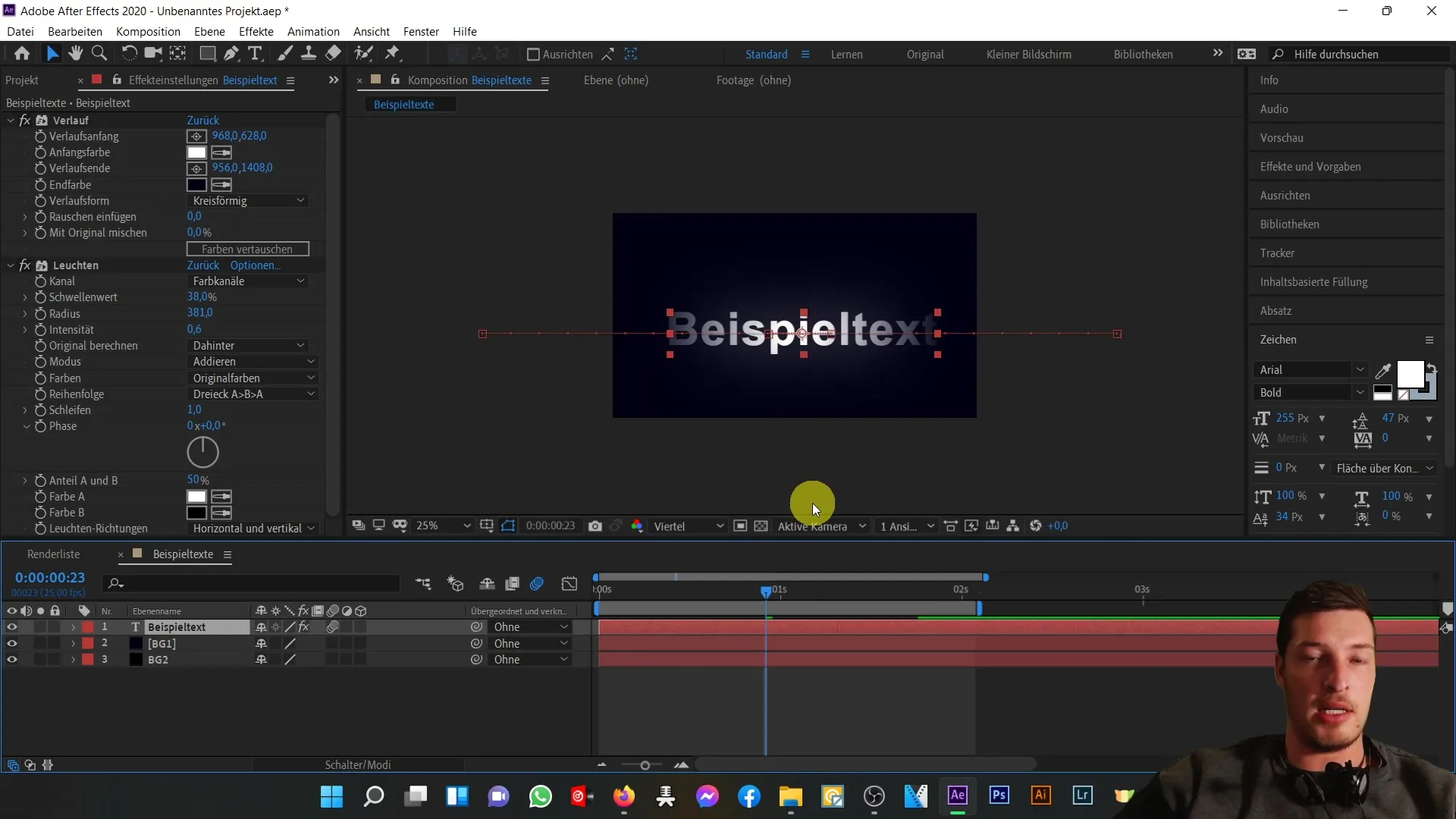
위쪽 파란색 영역을 부드럽게 아래 검은색 영역과 혼합하려면 마스킹 도구를 사용해야 합니다. 상단 레이어를 선택하고 직사각형 도구로 이동하여 상단 레이어를 제한하는 타원을 그립니다.
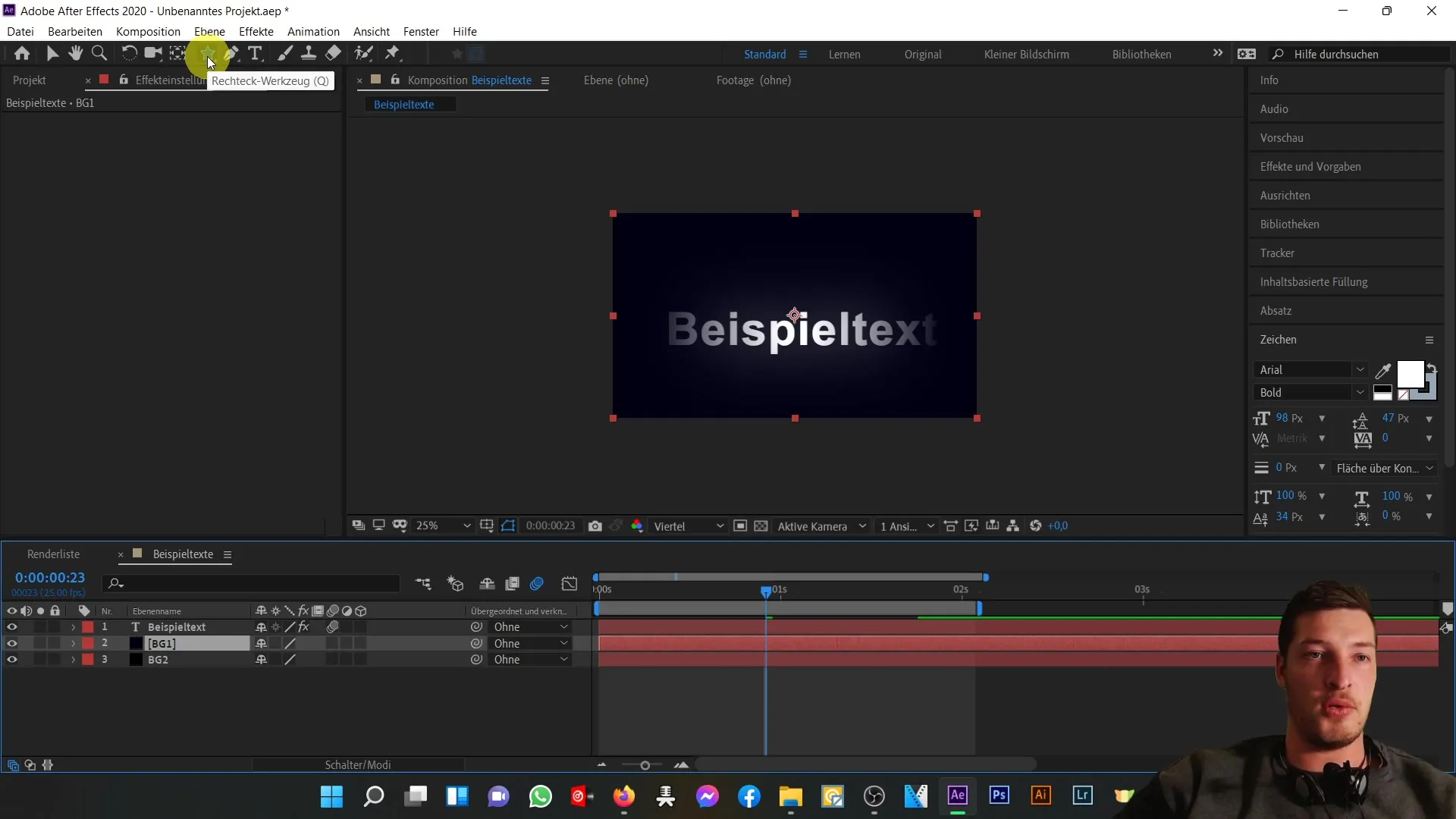
이제 블루와 블랙 영역 사이에 부드러운 경계를 만들려면 타원을 조정할 수 있습니다. 마스크의 가장자리를 부드럽게 만들려면 마스크 옆의 화살표를 클릭하고 "마스크 에지"를 조정하십시오.
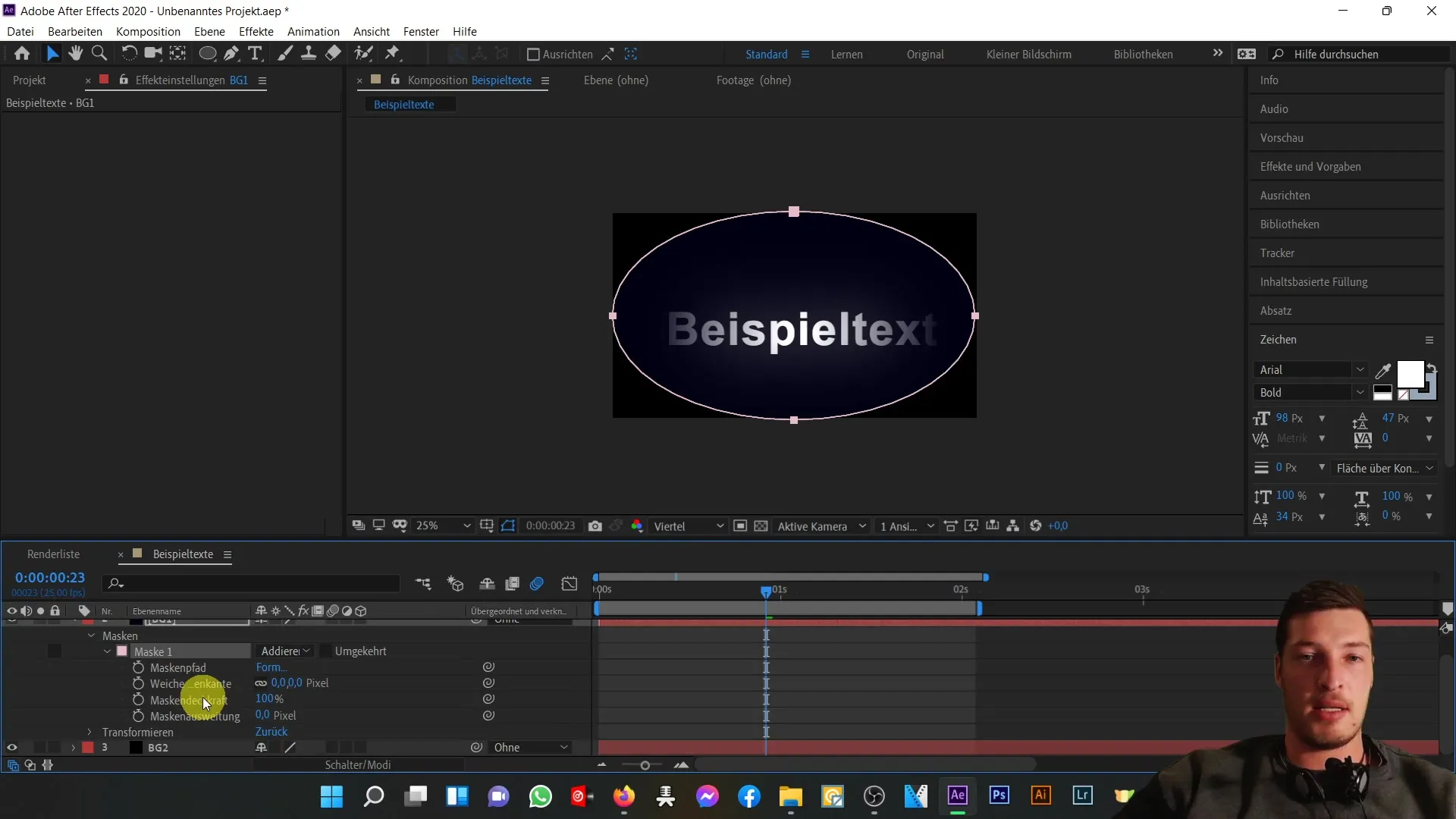
마스크의 가장자리를 부드럽게하여 파란색에서 검정색으로 매끄럽게 이어지도록 목표입니다. 또한 아래 레이어의 가시성을 높이기 위해 "마스크 확대"를 조정하여 마스크를 약간 조정할 수 있습니다.
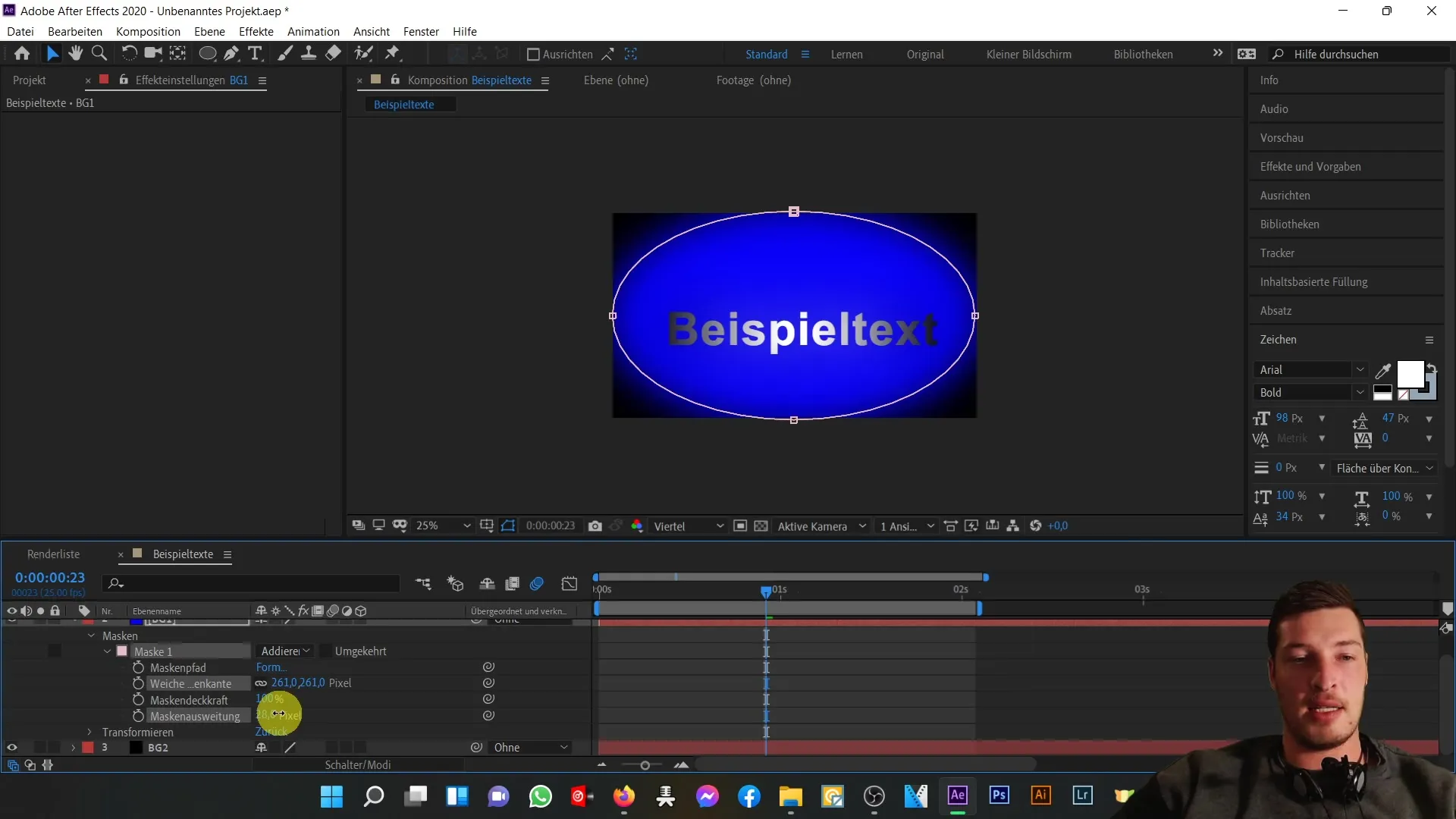
마스크 편집을 완료한 후 미리보기를 다시 실행하여 배경이 어떻게 보이는지 확인하십시오. 이제 배경에 조화로운 그라디언트와 다양한 색상 영역 사이의 효과적인 전환을 볼 수 있어야합니다.
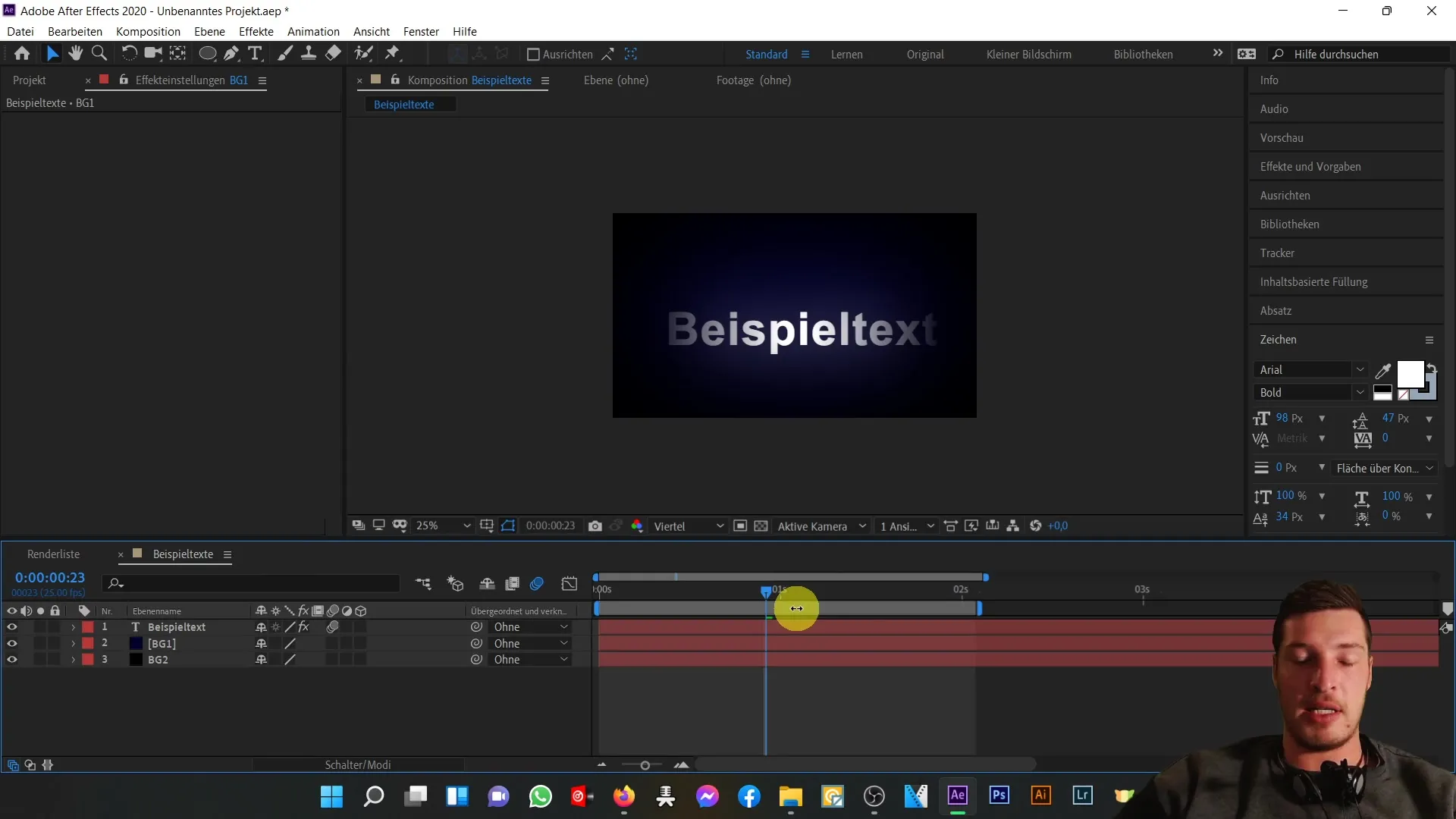
요약
이 지침서를 통해 After Effects에서 여러 효과를 사용하여 애니메이션 텍스트에 색상 그라데이션과 조명 효과를 추가하는 방법을 배웠습니다. 또한 마스크를 사용하여 아름다운 배경 그라데이션을 통합하는 방법도 알아보았습니다.
자주 묻는 질문
텍스트에 그라데이션을 어떻게 추가하나요?텍스트를 선택하고 "효과"로 이동한 다음 "생성"을 선택하고 "그라데이션"을 선택하세요.
그라데이션의 색상을 변경할 수 있나요?예, 요구 사항에 따라 시작 및 끝 색상을 조정할 수 있습니다.
부드러운 배경 그라데이션을 어떻게 만들죠?두 개의 색상 영역을 추가하고 마스킹 도구를 사용하여 부드럽게 전환하십시오.
조명 효과를 사용해야 하는 이유는 무엇인가요?조명 효과는 밝은 부분을 강조하여 텍스트를 시각적으로 매력적으로 만듭니다.
애니메이션을 실시간으로 볼 수 있는 방법이 있나요?네, 애니메이션 미리보기를 보려면 스페이스바를 누르세요.


